由于做项目需要运用到netCDF格式的气象数据,而ArcGIS中需要用栅格影像进行处理,对于较多的文件,ArcGIS一个个手动转换过于繁琐,因此我们采用Python进行转换,当然也可以采用matlab进行转换。
首先需要安装下面几个库:
import os import netCDF4 as nc import numpy as np from osgeo import gdal, osr, ogr import glob
我们可以在下面网址中寻找对应python安装版本的安装包,下载后,在pycharm控制台中直接安装即可。例如pip install netCDF4-1.5.8-cp39-cp39-
win_amd64.whl
https://www.lfd.uci.edu/~gohlke/pythonlibs/
安装之后即可进行转换:
def nc2tif(data, Output_folder):
tmp_data = nc.Dataset(data) # 利用.Dataset()方法读取nc数据
print('tmp_data', tmp_data)
Lat_data = tmp_data.variables['lat'][:]
Lon_data = tmp_data.variables['lon'][:]
# print(Lat_data)
# print(Lon_data)
tmp_arr = np.asarray(tmp_data.variables['temp'])
# 影像的左上角&右下角坐标
Lonmin, Latmax, Lonmax, Latmin = [Lon_data.min(), Lat_data.max(), Lon_data.max(), Lat_data.min()]
# print(Lonmin, Latmax, Lonmax, Latmin)
# 分辨率计算
Num_lat = len(Lat_data) # 5146
Num_lon = len(Lon_data) # 7849
Lat_res = (Latmax - Latmin) / (float(Num_lat) - 1)
Lon_res = (Lonmax - Lonmin) / (float(Num_lon) - 1)
# print(Num_lat, Num_lon)
# print(Lat_res, Lon_res)
for i in range(len(tmp_arr[:])):
# i=0,1,2,3,4,5,6,7,8,9,...
# 创建tif文件
driver = gdal.GetDriverByName('GTiff')
out_tif_name = Output_folder '\\' data.split('\\')[-1].split('.')[0] '_' str(i 1) '.tif'
out_tif = driver.Create(out_tif_name, Num_lon, Num_lat, 1, gdal.GDT_Int16)
# 设置影像的显示范围
# Lat_re前需要添加负号
geotransform = (Lonmin, Lon_res, 0.0, Latmax, 0.0, -Lat_res)
out_tif.SetGeoTransform(geotransform)
# 定义投影
prj = osr.SpatialReference()
prj.ImportFromEPSG(4326) # WGS84
out_tif.SetProjection(prj.ExportToWkt())
# 数据导出
out_tif.GetRasterBand(1).WriteArray(tmp_arr[i]) # 将数据写入内存,此时没有写入到硬盘
out_tif.FlushCache() # 将数据写入到硬盘
out_tif = None # 关闭tif文件
def main():
Input_folder = r"E:\competition\航天宏图\2-meter air temperature_CMFD\Data_forcing_01yr_010deg\\"
# Input_folder = r"E:\competition\航天宏图\2-meter air temperature_CMFD\Data_forcing_01mo_010deg\\"
Output_folder = r"E:\competition\航天宏图\2-meter air temperature_CMFD\tif\\"
# 读取所有数据
data_list = glob.glob(os.path.join(Input_folder '*.nc'))
print(data_list)
for i in range(len(data_list)):
data = data_list[i]
nc2tif(data, Output_folder)
print(data '转tif成功')值得注意的是,tmp_arr = np.asarray(tmp_data.variables['temp'])中的temp可以根据需要转换的波段进行选择,我们可以在读取数据之后print一下,找到对应的波段进行替换即可。如下图中我们应该选择的就是temp。

完成上述步骤即可得到所需的tif图像:

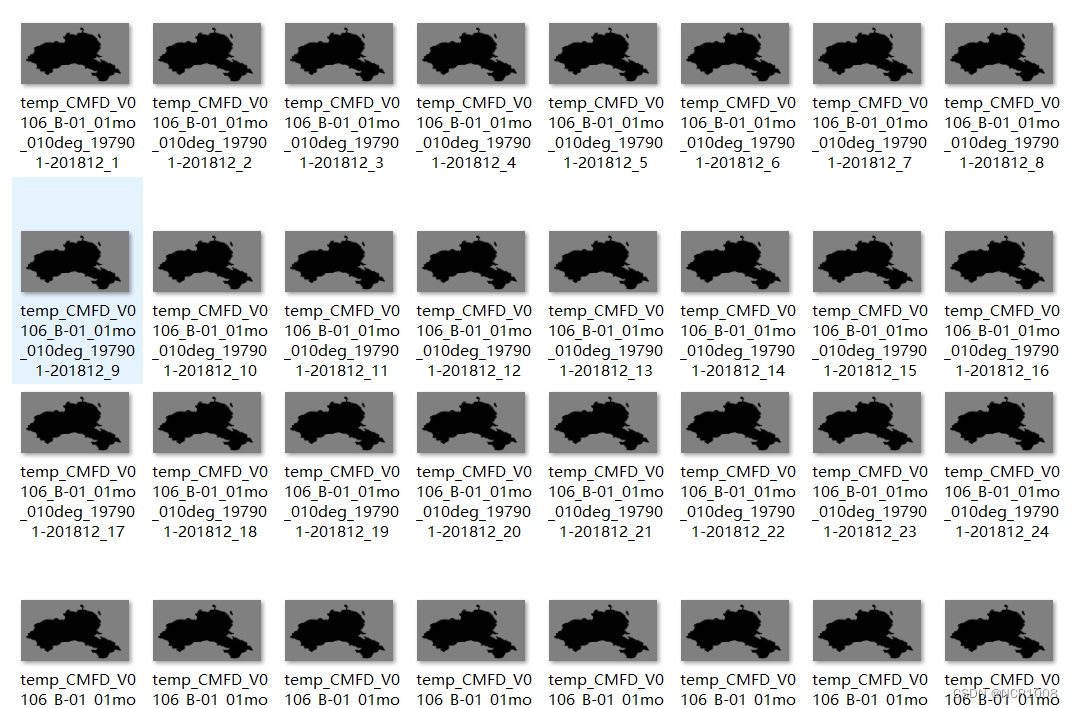
在上述代码中,经过处理的影像是倒置的,可能是处理过程中仿射矩阵读写错误导致的。因此我们可以在写入影像的时候,进行影像的垂直镜像操作即可:WriteArray(ndvi_arr_float[i][::-1])
def NC_to_tiffs(data, Output_folder):
nc_data_obj = nc.Dataset(data)
Lon = nc_data_obj.variables['lon'][:]
Lat = nc_data_obj.variables['lat'][:]
ndvi_arr = np.asarray(nc_data_obj.variables['temp'])
ndvi_arr_float = ndvi_arr.astype(float) / 10000 之间
# 影像的左上角和右下角坐标
LonMin, LatMax, LonMax, LatMin = [Lon.min(), Lat.max(), Lon.max(), Lat.min()]
# 分辨率计算
N_Lat = len(Lat)
N_Lon = len(Lon)
Lon_Res = (LonMax - LonMin) / (float(N_Lon) - 1)
Lat_Res = (LatMax - LatMin) / (float(N_Lat) - 1)
for i in range(len(ndvi_arr[:])):
driver = gdal.GetDriverByName('GTiff')
out_tif_name = Output_folder '\\' data.split('\\')[-1].split('.')[0] '_' str(i 1) '.tif'
out_tif = driver.Create(out_tif_name, N_Lon, N_Lat, 1, gdal.GDT_Float32)
geotransform = (LonMin, Lon_Res, 0, LatMax, 0, -Lat_Res)
out_tif.SetGeoTransform(geotransform)
srs = osr.SpatialReference()
srs.ImportFromEPSG(4326)
out_tif.SetProjection(srs.ExportToWkt())
# 数据写出
out_tif.GetRasterBand(1).WriteArray(ndvi_arr_float[i][::-1]) # 将数据写入内存,此时没有写入硬盘 此处[::-1]用于图像的垂直镜像对称,避免图像颠倒
out_tif.FlushCache() # 将数据写入硬盘
out_tif = None # 注意必须关闭tif文件这样便可以得到正确输出的影像:
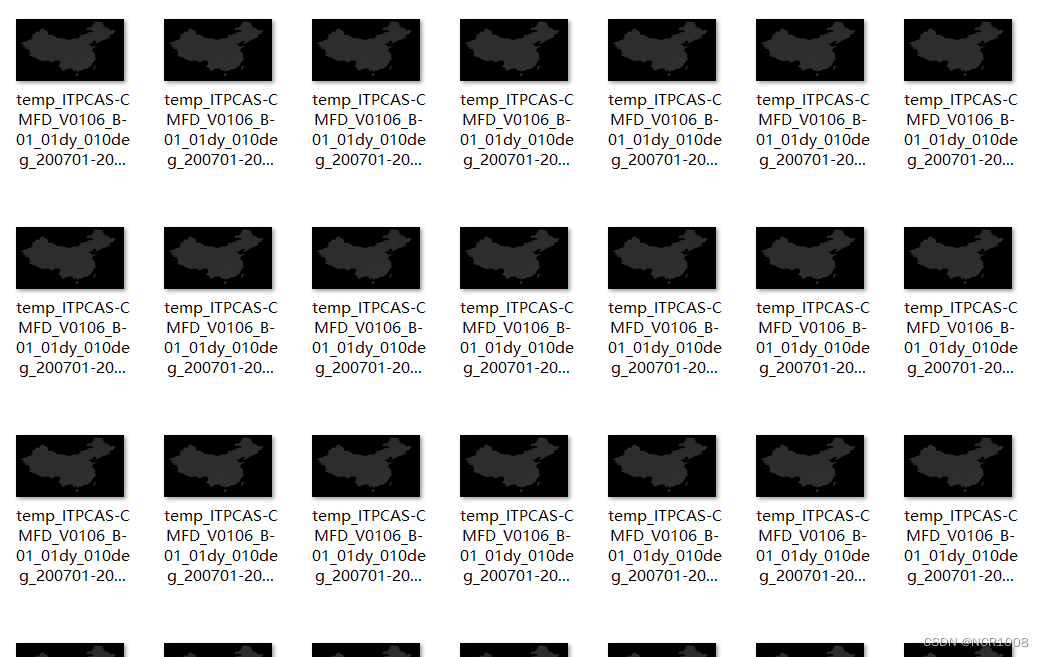
当然,我们除了在写入时做垂直镜像操作之外,还可以利用python对图像进行几何变换来实现翻转。具体代码如下:
图像水平翻转:
# 图像水平翻转
im_data_hor = np.flip(im_data, axis=2)
hor_path = train_image_path "\\" str(tran_num) imageList[i][-4:]
writeTiff(im_data_hor, im_geotrans, im_proj, hor_path)
标签水平翻转:
# 标签水平翻转
Hor = cv2.flip(label, 1)
hor_path = train_label_path "\\" str(tran_num) labelList[i][-4:]
cv2.imwrite(hor_path, Hor)
tran_num = 1
图像垂直翻转:
# 图像垂直翻转
im_data_vec = np.flip(im_data, axis=1)
vec_path = train_image_path "\\" str(tran_num) imageList[i][-4:]
writeTiff(im_data_vec, im_geotrans, im_proj, vec_path)
标签垂直翻转:
# 标签垂直翻转
Vec = cv2.flip(label, 0)
vec_path = train_label_path "\\" str(tran_num) labelList[i][-4:]
cv2.imwrite(vec_path, Vec)
tran_num = 1
图像镜像翻转:
# 图像对角镜像
im_data_dia = np.flip(im_data_vec, axis=2)
dia_path = train_image_path "\\" str(tran_num) imageList[i][-4:]
writeTiff(im_data_dia, im_geotrans, im_proj, dia_path)
标签镜像翻转:
# 标签对角镜像
Dia = cv2.flip(label, -1)
dia_path = train_label_path "\\" str(tran_num) labelList[i][-4:]
cv2.imwrite(dia_path, Dia)
tran_num = 1
若是输出路径的文件夹没有建立好,则会报如下错误。当然,为了减少工作量,也可以定义一个函数,如果路径不存在则自动创建,就可以解决这个问题。
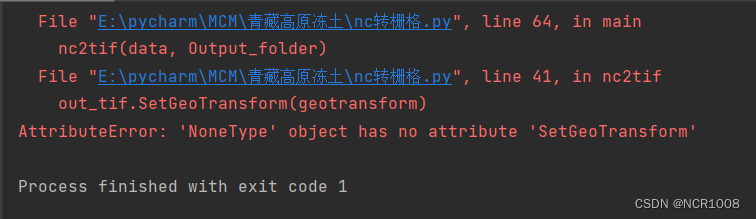
到此这篇关于基于Python实现nc批量转tif格式的文章就介绍到这了,更多相关Python nc转tif内容请搜索Devmax以前的文章或继续浏览下面的相关文章希望大家以后多多支持Devmax!